Usługi Windows wykonują ważny systemfunkcjonuje bez potrzeby interwencji użytkownika, aby system operacyjny i jego komponenty były funkcjonalne. Usługi te można ręcznie wyłączyć, wstrzymać, uruchomić i wznowić z systemu Windows Usługi konsola. Chociaż większość użytkowników po prostu nie zmienia stanu uruchomionych usług, czasem może być konieczne włączenie / wyłączenie niektórych usług. Na przykład system Windows Server 2008 wymaga ręcznej aktywacji usług Motywy (po zainstalowaniu Desktop Experience), aby włączyć efekt Aero. Turbo Service Manager to przenośna aplikacja, która pomaga w łatwej konfiguracji usług Windows.
Uwaga: Ta aplikacja nie jest zalecana dla początkującychużytkowników, ponieważ może to spowodować poważne problemy systemowe z powodu nieprawidłowej konfiguracji. Upewnij się, że dokładnie wiesz, co robisz podczas konfigurowania usługi.
Dostępne opcje obejmują wszystko ztypowe opcje uruchamiania, zatrzymywania, wstrzymywania i wyłączania umożliwiające zapisywanie i ładowanie stanu usługi za pomocą pliku XML. Możesz także sortować, przeglądać i zarządzać usługami przez Win32 i jądro. Posiada również funkcję ładowania testowego, która informuje o zmianach, które zostałyby zastosowane, gdyby załadowano stan usługi. Główny interfejs wyświetla wszystkie aktywne usługi, ich stan (uruchomiony lub nieaktywny), status uruchamiania (włączony, wyłączony, uruchamianie ręczne lub rozruchowe) oraz lokalizację plików wykonywalnych usługi na dysku lokalnym.
Na przykład na zrzucie ekranu poniżej niektórychusługi są wyłączone, takie jak usługa Adobe Acrobat Update Service. Dzieje się tak, ponieważ lubię wyłączać niektóre niechciane usługi, aby nie zaczynały się od uruchomienia systemu i nie zajmowały zasobów systemowych.

Domyślnie wyświetlane są usługi Win32, które obejmują aplikacje i macierzyste usługi Windows. Jeśli chcesz przejść do usługi jądra, kliknij Jądro opcja z paska narzędzi. Usługi te są wymienione wraz z ich nazwą, stanem, konfiguracją uruchamiania i informacjami o kontroli błędów. Aby skonfigurować dowolny z typów usług (Win32 lub Jądro), wybierz usługę i wybierz opcję z paska narzędzi. Dostępne opcje obejmują Zapisz (aby zapisać stan usługi jako plik XML), Załaduj (aby załadować stan usługi z pliku XML), Testuj ładowanie (aby wyświetlić podgląd zmian), Uruchom, Wstrzymaj, Wznów, Odinstaluj, Automatycznie , Manual, Boot, System (aby skonfigurować sposób aktywacji lub zarządzania usługą).
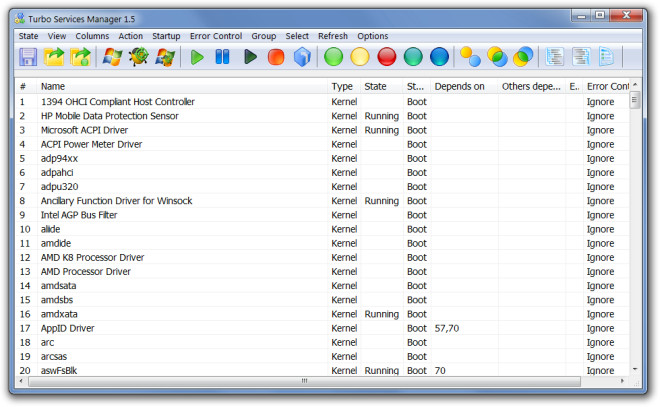
Pasek narzędzi zawiera również trzy rodzaje grupowaniaopcje, które pomogą Ci dopracować usługi, które zamierzasz oglądać. Te opcje umożliwiają wyświetlanie usług według grupy, według stanu grupy i usług uruchamiania. Turbo Service Manager jest dostępny zarówno dla 32-bitowego, jak i 64-bitowego systemu operacyjnego Windows. Działa w systemie Windows XP, Windows Vista i Windows 7.
Pobierz Turbo Service Manager



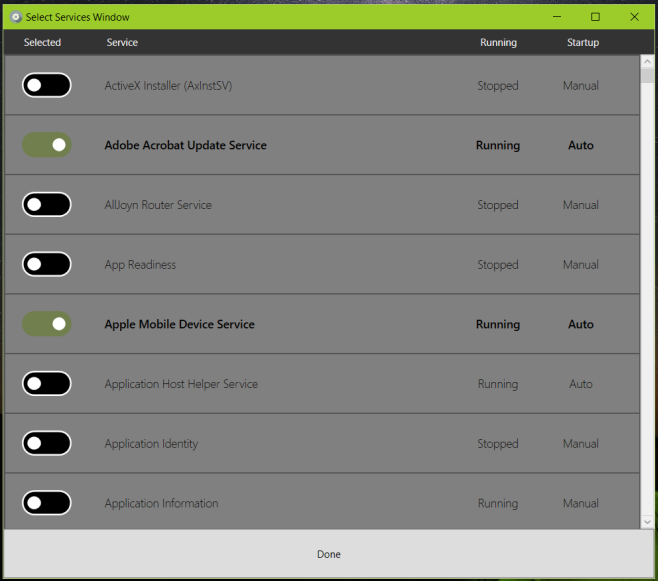
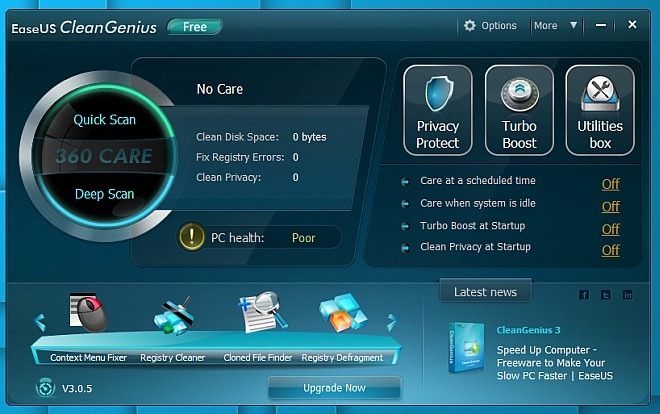








Komentarze